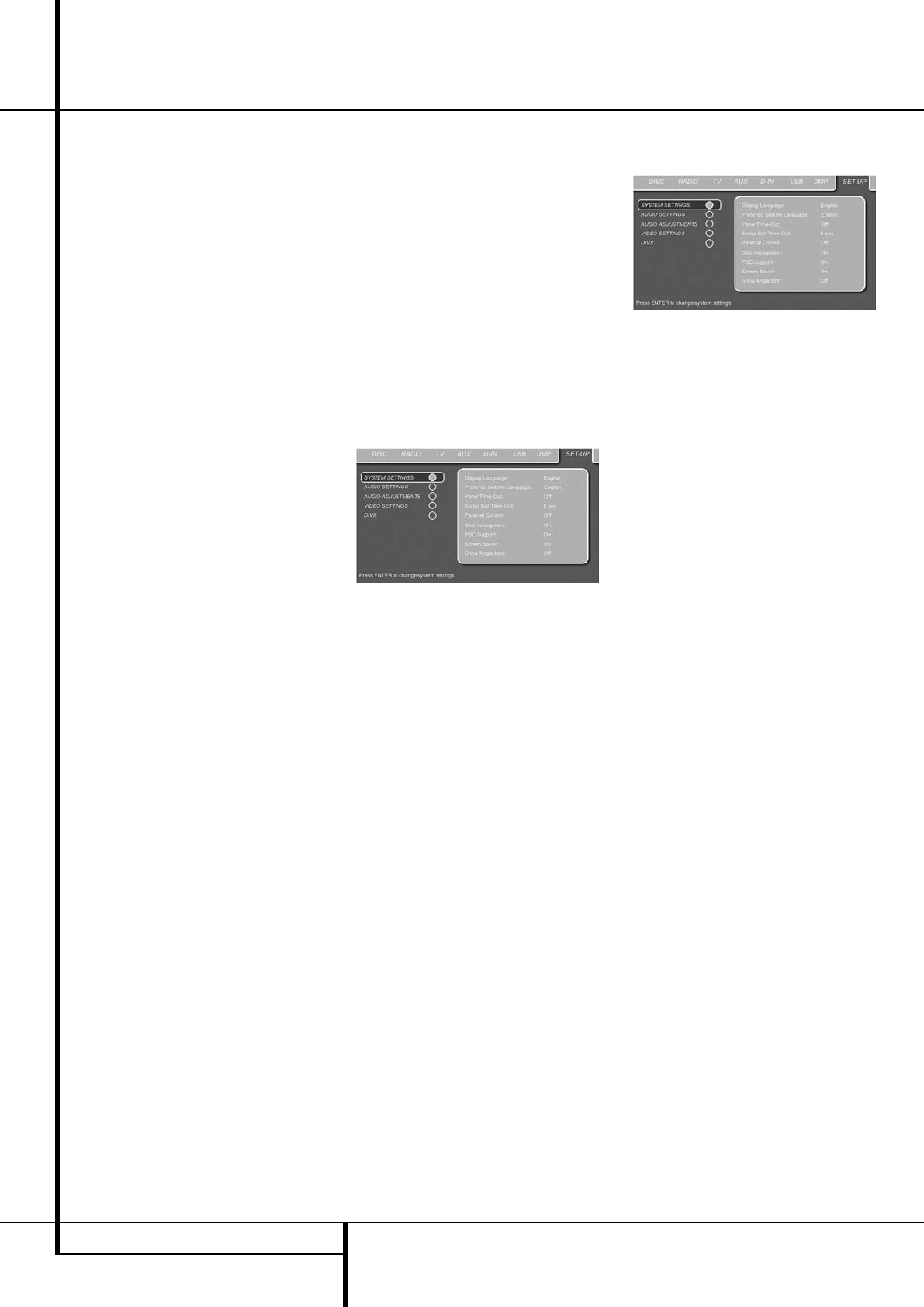18 SY BEDIENUNGSANLEITUNG – HS 250
Systemkonfigur
Damit
werden,
an Ihrem System vornehmen.
sind nur einmal nötig und müssen nur dann
modifiziert werden,
ändern oder Geräte in Ihrer
Grundfunktionen im Bildschirm-
Menü
Für die K
umfassendes
zur
betätigen Sie die OSD-T
8
auf der F
dienung. Drück
Menüsystem zu deaktivieren.
finden Sie die Einträge
PLAYER, RADIO,
SCART, AUX, DIGITAL und SET-UP. Im
PLAYER-Menü werden alle Informationen und
Optionen für die gerade eingelegte Disk angezeigt.
Im
RADIO-Menü finden Sie alle Einstellun
den Radio- und RDS-Funktionen.
TV, AUX und DIGITAL können Sie die
gewünschten Surround-Einstellungen für die
jeweiligen Audio-Eingänge
ein USB-Gerät an den HS 250 anschließen
erscheinen im
USB-Menü alle verfügbaren
Informationen und Optionen. I
SET-UP-Me-
nü können Sie alle
tellungen vornehmen – dies müssen Sie normaler
weise nur einmal tun.
Je nachdem wie Sie den HS 250 mit Ihrem F
seher verkabelt haben,
beiden folgenden Bildschirmmenü-Systeme zur
V
Composite
Video-Kabel verwendet,
schirm ein Symbol-basiertes OSD-Menü (Symbol-
modus).
beziehen wir uns nur auf die High-Definition-
Bildschirmmenüs
wie nur möglich zu gestalten.
Viele Menüs enthalten Informationstexte und
weitere Untermenüs
wie schon erklärt,
einfachen
dargestellt – je nachdem ob das Menü im
Symbol- oder im
Das gerade aktivierte Untermenü wird mit einem
weißen Rahmen um das entsprechende Symbol
oder den
rung können Sie mit Hilfe der (
KLNM
)
9
bewegen.
aktivieren Sie mit der Enter -T
6
Sobald Sie
ein Untermenü mit der Enter -T
6
aufru-
fen, wechselt die F
Symbols bzw
trag (T
erscheinen im Hauptbereich im rechten
Bildschirms die Einstellungen und Funktionen des
ausgewählten Untermenüs
Obwohl einige Menüs mehrere Untermenüs haben
und viele Einstellmöglichk
sich alle genau wie hier beschrieben navigieren.
Alle Untermenüs können Sie mit Hilfe der Pfeiltas-
ten
9
(
KLNM
) zuerst markieren und danach
mit der Enter -T
6
aufrufen.
Möchten Sie eine Einstellung ändern,
lediglich den entsprechen
Bildschirm mar
einem weißen
Funktion erscheint in der oberen Menüzeile am
unteren Bildschirmrand und alle ver
Einstell-möglichk
Menüzeile angezeigt).Enter
drück
lung zwei Pfeile – sie zeigen an,
Eintrag mithilfe der
KLNM
)
9
verändern können.
Änderung vorgenommen,
mit Enter
6
quittieren.
Wenn Sie mit den Pfeiltasten einen Systempar
meter ändern,
Bildschirmrand durch die möglichen Einstellun-
gen – zugleich werden alle anderen Menüeinträ-
ge auf dem Bildschirm dunkler dargestellt.
(A) Hauptmenüzeile
(B) Untermenüs
(C) Aktuelle Einstellungen
(D) Obere Menüzeile mit einer kurzen Er
zum ausgewählten K
(E) Untere Menüzeile mit allen für diesen
K
gen
Hauptmenü
Möchten Sie die Grundeinstellungen überprüfen
oder ändern,
einschalten.
noch k
Befindet sich Ihr HS 250 im Stop-,
Play-ModusOSD-
T
8
das Hauptmenü (MAIN MENU )
aufrufen.
Dieses Hauptmenü und alle folgenden Menüs
sehen auf Ihrem F
möglicherweise etwas anders aus
Deutsch oder einer anderen Sprache (je nachdem
welche Einstellung Sie vorgenommen haben)
erscheinen.
die englische Spra
druck
Im
SET-UP-Menü finden Sie Untermenüs zur
K
Ihres HS 250.
SET-UP-Menü zu öffnen,
müssen Sie zuerst auf die OSD-T
8
Ihrer
F
erscheint auf Ihrem F
nach mit Hilfe der Pfeil
SET-
UP.Enter
6
– die
SYSTEM-Einstellungen erscheinen nun auf
Ihrem F
System-Einstellungen
(SY
Im Untermenü SYSTEM können Sie folgende
Einstellungen beeinflussen – beachten Sie bitte
die jeweiligen Er
oberen Menüzeile am unteren Bildschirmrand.
Menüsprache (Display Language)
Hier können Sie die Sprache für die
OSD-Menüs
einstellen.
Untertitelsprache (Preferred Subtitle
Language)
Hier legen Sie die Unter
wenn Sie eine Disk abspielen,
se
hier ausgewählten Sprache angezeigt.
Ihre Sprache in dieser Liste nicht finden,
bitte
OTHER und geben Sie anschließend den
passenden vierstelligen Code ein (eine Liste finden
Sie auf Seite 27).
auf
OFF,
Display-Abschaltautomatik (P
Hier können Sie festlegen wie lange das Display
an der Gerätevor
hier einge
das Display automatisch ab
Statuszeilen-Abschaltautomatik
(Status Bar
Hier können Sie festle
auf dem Bild
lauf dieser Zeit erlischt die Status
Kindersicherung (P
Mit dieser Sonderfunktion können Sie das
len bestimmter DVDs verhindern,
besonderen P
eignen.
festge
ein
dieses P
Kindersicherung deaktivieren oder ein neues
P
rück
schen Markt standardisierten Kate
„G“ (General – allge
„PG“ (P
Aufsicht;
sicht und ab 13 Jahre;
einge
Jahre;
Klassifizierungen:
abgespielt werden (V
DVDs für allge
ab
führten
Code 1:
DVDs für Erwachsene/allgemeines Publikum sind
dagegen gesperrt.
gen auf dem Bildschirm,
festzulegen.
0095CSK - HK HS 250 OM DEU.qxp:34138_HS250_GE 20/01/09 9:41 Side 18